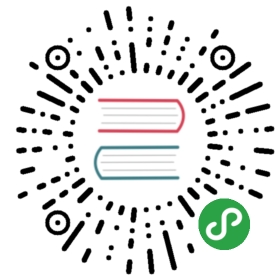前面我们简单介绍了几种 QML 的基本元素。QML 可以由这些基本元素组合成一个复杂的元素,方便以后我们的重用。这种组合元素就被称为组件。组件就是一种可重用的元素。QML 提供了很多方法来创建组件。不过,本章我们只介绍一种方式:基于文件的组件。基于文件的组件将 QML 元素放置在一个单独的文件中,然后给这个文件一个名字。以后我们就可以通过这个名字来使用这个组件。例如,如果有一个文件名为 Button.qml,那么,我们就可以在 QML 中使用Button { … }这种形式。
下面我们通过一个例子来演示这种方法。我们要创建一个带有文本说明的Rectangle,这个矩形将成为一个按钮。用户可以点击矩形来响应事件。
- import QtQuick 2.0
- Rectangle {
- id: root
- property alias text: label.text
- signal clicked
- width: 116; height: 26
- color: "lightsteelblue"
- border.color: "slategrey"
- Text {
- id: label
- anchors.centerIn: parent
- text: "Start"
- }
- MouseArea {
- anchors.fill: parent
- onClicked: {
- root.clicked()
- }
- }
- }
我们将这个文件命名为 Button.qml,放在 main.qml 同一目录下。这里的 main.qml 就是 IDE 帮我们生成的 QML 文件。此时,我们已经创建了一个 QML 组件。这个组件其实就是一个预定义好的Rectangle。这是一个按钮,有一个Text用于显示按钮的文本;有一个MouseArea用于接收鼠标事件。用户可以定义按钮的文本,这是用过设置Text的text属性实现的。为了不对外暴露Text元素,我们给了它的text属性一个别名。signal clicked给这个Button一个信号。由于这个信号是无参数的,我们也可以写成signal clicked(),二者是等价的。注意,这个信号会在MouseArea的clicked信号被发出,具体就是在MouseArea的onClicked属性中调用个这个信号。
下面我们需要修改 main.qml 来使用这个组件:
- import QtQuick 2.0
- Rectangle {
- width: 360
- height: 360
- Button {
- id: button
- x: 12; y: 12
- text: "Start"
- onClicked: {
- status.text = "Button clicked!"
- }
- }
- Text {
- id: status
- x: 12; y: 76
- width: 116; height: 26
- text: "waiting ..."
- horizontalAlignment: Text.AlignHCenter
- }
- }
在 main.qml 中,我们直接使用了Button这个组件,就像 QML 其它元素一样。由于 Button.qml 与 main.qml 位于同一目录下,所以不需要额外的操作。但是,如果我们将 Button.qml 放在不同目录,比如构成如下的目录结果:
- app
- |- QML
- | |- main.qml
- |- components
- |- Button.qml
那么,我们就需要在 main.qml 的import部分增加一行import ../components才能够找到Button组件。
有时候,选择一个组件的根元素很重要。比如我们的Button组件。我们使用Rectangle作为其根元素。Rectangle元素可以设置背景色等。但是,有时候我们并不允许用户设置背景色。所以,我们可以选择使用Item元素作为根。事实上,Item元素作为根元素会更常见一些。